תאר לעצמך שיש לך אוסף של הסרטים, הסרטונים או הקבצים החיוניים האהובים עליך שאתה רוצה לשמור על בטוח ונגיש בקלות. צריבת אלה על גבי דיסק Blu-ray יכולה להיות פתרון מצוין. תקליטורי Blu-ray מכילים כמות עצומה של נתונים, מה שהופך אותם למושלמים לאחסון קבצים גדולים או ליצירת גיבויים.
כתיבה זו תדריך אותך בשיטות פשוטות לצרוב ISO ל- Blu-ray דיסקים. תלמד נהלים שלב אחר שלב עבור Mac ו-Windows. זה מבטיח שתוכל לאחסן ללא מאמץ את התוכן היקר שלך על מדיום עמיד ורב-תכליתי. תנו לנו לצלול פנימה ולפתוח את האפשרויות של צריבת Blu-ray ביחד!
חלק 1. כיצד לצרוב ISO ל-Blu-ray ב-Windows
יצירת תקליטורי Blu-ray מקובצי וידאו או תמונות ISO היא פשוטה עם Tipard Blu-ray Creator. הוא מספק ממשק פשוט ותכונות לצרוב קבצי ISO לתקליטורי Blu-ray ללא מאמץ. פלטפורמה זו תומכת בסוגי תקליטורי Blu-ray שונים, כולל BD-25 ו-BD-50. זה נותן לך אפשרויות המבוססות על צרכי האחסון שלך.
Tipard Blu-ray Creator מאפשר לך להיות יצירתי על ידי התאמה אישית של סגנון תפריט ה-Blu-ray והתבניות שלך. האם אתה רוצה להוסיף כתוביות או רצועות אודיו שונות? אין בעיה! יש לך גם את האפשרות הזו. יתר על כן, אתה יכול לעשות דברים כמו חיתוך, חיתוך, הוספת אפקטים ועוד ל-Blu-ray שלך בדיוק כפי שאתה רוצה. החלק המרשים? זה לא לוקח נצח גם לצרוב את ה-Blu-ray שלך - מהירות הצריבה מהירה.
שלב 1הורד והתקן את Tipard Blu-ray Creator במחשב Windows שלך על ידי ביצוע ההוראות שעל המסך.
שלב 2לאחר ההתקנה, פתח את התוכנית. פנה אל ה הוסף קבצים כפתור וייבא את הקובץ שברצונך לצרוב.
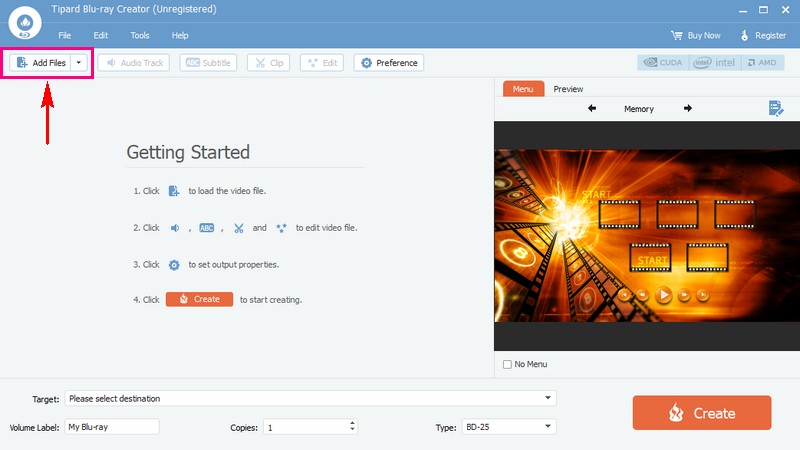
שלב 3לחץ על הקובץ המיובא כדי לגשת ל אודיו במסלול, כתוביות, לְקַצֵץ, לַעֲרוֹך, ו העדפות אפשרויות.
תחת רצועת אודיו, אתה יכול לשנות את שפה, כרך, ו חֶבִיוֹן. עבור אל כתוביות ולחץ על (+) לחצן כדי להוסיף קובץ כתוביות. אתה יכול גם לשנות את שפה, עמדה, לְעַכֵּב, גודל גופן, וכו '. אתה יכול להסיר חלקים לא רצויים על לְקַצֵץ. תַחַת לַעֲרוֹך, אתה יכול להסיר מסגרות לא רצויות ולהוסיף אפקטים וסימני מים. בנוסף, אתה יכול להתאים אישית את וִידֵאוֹ ו הגדרות אודיו ב העדפות.
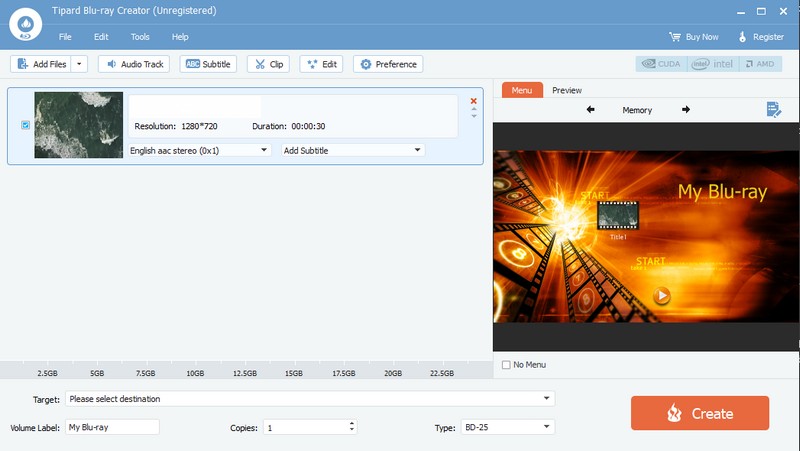
שלב 4על יַעַד בתפריט הנפתח, בחר את היעד המועדף עליך. לאחר מכן, בחר את סוּג של תקליטור Blu-ray שבו אתה משתמש, אם BD-25 אוֹ BD-50. פנה אל ה תַפרִיט אפשרות ובחר את תצוגת התפריט הרצויה.
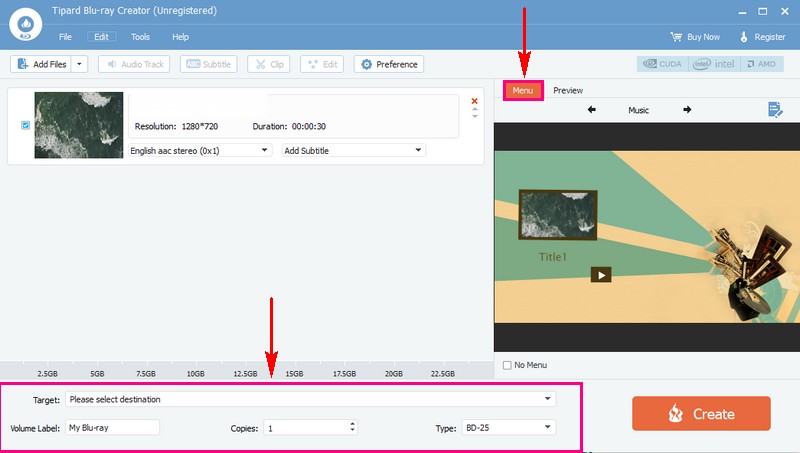
שלב 5לאחר שהכל מוגדר, לחץ על לִיצוֹר לחצן כדי להתחיל את תהליך הצריבה. לאחר השלמת תהליך הצריבה, הוצא את תקליטור ה-Blu-ray ממחשב Windows שלך.
לאחר מכן, בדוק אותו בנגן Blu-ray או במכשיר תואם אחר כדי לוודא שה-ISO נצרב בהצלחה.
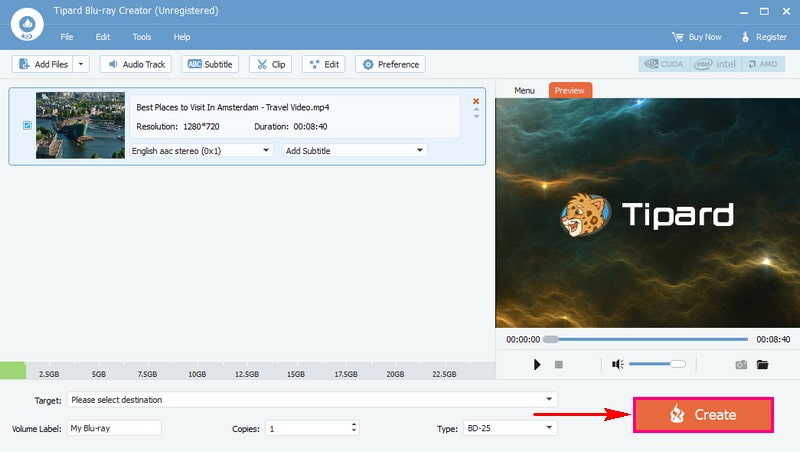
חלק 2. כיצד לצרוב את ה-ISO שלך עם Finder ב-Mac
Finder היא פלטפורמה ייחודית ב-Mac שלך שעוזרת לך לארגן ולמצוא בקלות את הקבצים שלך. זה כמו ארון התיוק הדיגיטלי שלך. חוץ מזה, חלק אחד מרשים שהוא יכול לעשות הוא לצרוב קובץ ISO על גבי דיסק. זה אומר שהוא יכול להעתיק הכל מקובץ ה-ISO לדיסק ריק כדי שתוכל להשתמש בו מאוחר יותר.
הנה איך לצרוב ISO ל-Blu-ray ב-Mac באמצעות Finder:
שלב 1ראשית, מצא ובחר את קובץ ה-ISO ב-Mac שלך על ידי פתיחת חלון Finder ולחיצה עליו פעם אחת.
שלב 2לך ל קוֹבֶץ, בחר צריבת תמונת דיסק (שם קובץ) לדיסק. חוץ מזה, אתה יכול ללחוץ לחיצה ימנית על קובץ ה-ISO ולבחור צריבת תמונת דיסק.
שלב 3לבסוף, הכנס דיסק ריק לכונן ה-Mac שלך ולחץ לשרוף להתחיל.
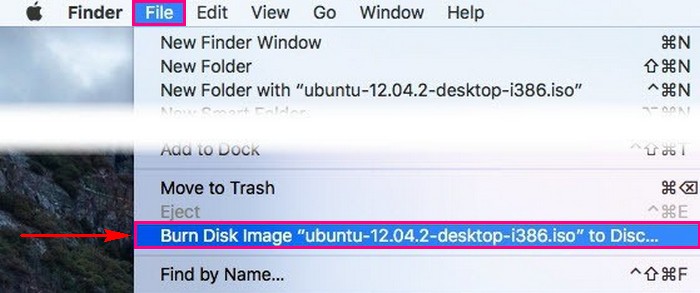
חלק 3. שאלות נפוצות לגבי צריבת ISO ל-Blu-ray
איך צורבים תקליטורי Blu-ray מתמונות ISO באמצעות ImgBurn?
התחל בפתיחת ImgBurn. מהמסך הראשי, בחר כתוב קובץ תמונה לדיסק. לאחר מכן, לחץ על כפתור התיקיה בקטע מקור כדי למצוא ולבחור את הקובץ. אנא ודא שכונן הדיסקים שלך נבחר בסעיף 'יעד'. לאחר מכן, לחץ על כפתור הצריבה הגדול כדי להתחיל בתהליך הצריבה.
מהם הדברים שצריך להכין לפני צריבת ISO ל-Blu-ray?
ודא שיש לך את קובץ ה-ISO, שהוא העותק הדיגיטלי. עדיף שתהיה לך תוכנה שיכולה לצרוב קבצי ISO על גבי תקליטורי Blu-ray. דיסק Blu-ray שיכול לאחסן הרבה נתונים. לבסוף, כונן חיצוני כדי לחבר אותו למחשב שלך. כל אלה יעזרו לך להשלים את המשימה שלך בצורה חלקה.
האם אוכל לצרוב קובצי ISO מרובים על גבי דיסק Blu-ray אחד?
כן, אתה יכול, כל עוד יש מספיק מקום. פלטפורמות צריבה מסוימות מאפשרות לך לייבא מספר קבצים ולצרוב אותם על גבי דיסק Blu-ray יחיד.
האם אני יכול להפעיל דיסק Blu-ray עם ISO צרוב בכל נגן?
רוב נגני ה-Blu-ray אמורים להיות מסוגלים להתמודד עם דיסקים צרובים. אבל זה תלוי בנגן ובאיכות הצריבה. כמה נגנים ישנים יותר עשויים להיתקל בבעיות עם דיסקים צרובים.
כעת, לאחר ששלטת כיצד לצרוב ISO ל-Blu-ray ב-Mac וב-Windows, אתה יכול בקלות ליצור תקליטורי Blu-ray משלך.
לחוויה חלקה עוד יותר בצריבה והעתקה של תקליטורי Blu-ray, שקול להשתמש ב- Tipard Blu-ray Creator וב- Tipard Blu-ray Copy. תוכניות אלה מציעות ממשקים ידידותיים למשתמש ותכונות עוצמתיות שיעזרו לך ליצור ולהעתיק תקליטורי Blu-ray ב-Windows ללא מאמץ. שריפה שמחה!
נגן מולטימדיה מלא להפעלת תקליטורי Blu-ray, DVD, 4K UHD וקובצי וידאו/אודיו אחרים.



 הורדה מאובטחת
הורדה מאובטחת


